Loading...
Berikut beberapa tips memperbaiki antivirus Avast yang muncul pesan kesalahan

Avast merupakan salah satu program antivirus pihak ketika yang dirancang untuk menganalisis dan mendeteksi program-program berbahaya yang kemungkinan menyerang sistem. Dalam prosesnya, Avast melakukan analisis dan mendeteksi semua aktivitas aneh secara real-time. Dalam beberapa hari atau minggu, Avast selalu melakukan update terhadap virus-virus yang berkembang di seluruh dunia.
Tujuannya agar pengguna selalu aman dan nyaman ketika melakukan aktivitas apa pun di depan layar komputer. Sayangnya, beberapa pengguna Avast banyak mendapat keluhan mengenai program yang error dan tidak bisa digunakan. Dalam beberapa kasus, pengguna Avast mendapati error pada program, seperti;
Lihat Juga : 20 Aplikasi Pembersih RAM PC & Mac Terbaik
Semua masalah tersebut terjadi pada Windows 7, Windows 8, Windows 8.1, dan Windows 10. Dari beragam informasi yang penulis dapatkan, penyebabnya bisa bermacam-macam, dari Antivirus yang tidak up to date, program yang corrupt (rusak), virus yang merusak antivirus, hingga sistem Windows yang bermasalah. Untuk mengatasi masalah tersebut, berikut beberapa solusi sederhana yang bisa Anda lakukan;
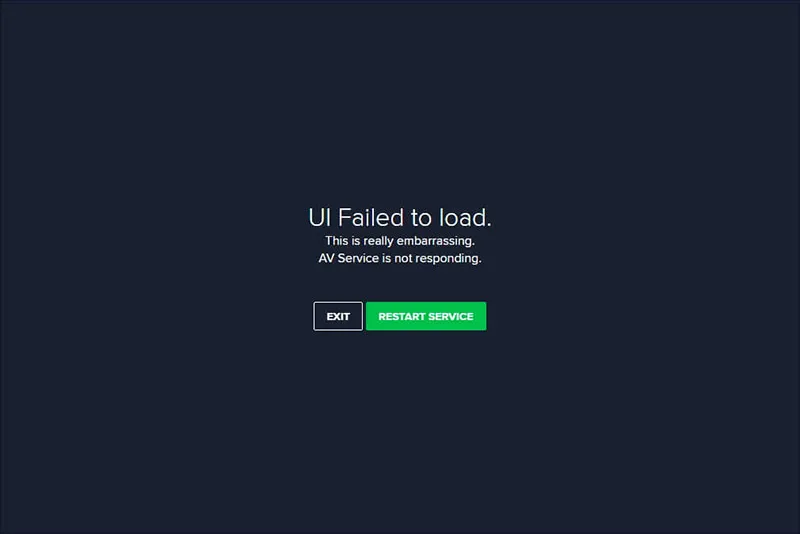
Langkah pertama, coba lakukan sedikit perubahan pada bagian Remote Device Service melalui fitur services.msc. Dari beberapa informasi yang penulis dapatkan, error mengenai tulisan “UI failed to load” dapat diperbaiki melalui perubahan di bagian tersebut. Jika pun nanti masih terjadi masalah, Anda bisa coba beberapa solusi berikutnya.
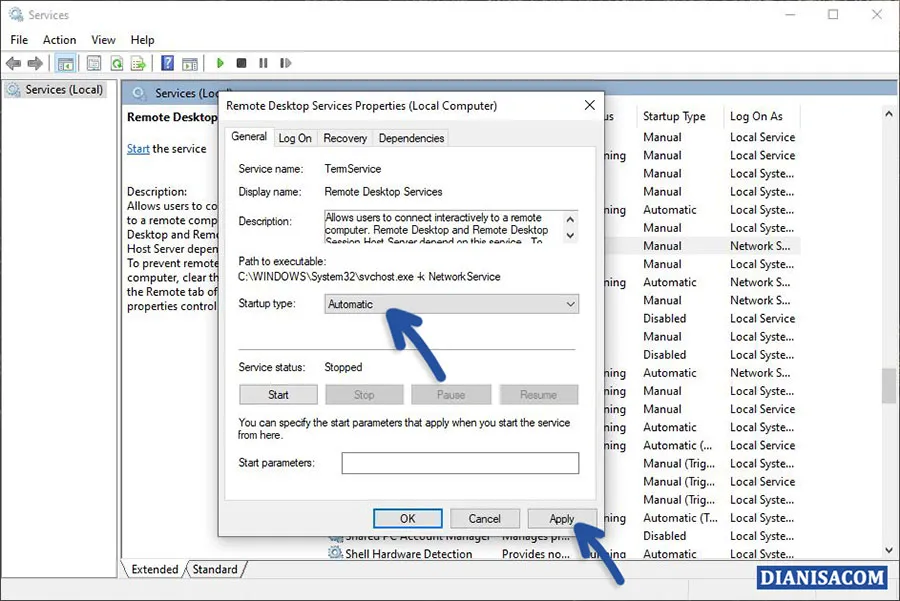
services.mscBerikutnya, cobalah untuk membersihkan file sampah, temporary, cache, dan cookies yang masih melekat di komputer Anda. Dengan melakukan hal ini, harapannya semua bugs yang ada pada Antivirus Avast hilang dan program dapat berjalan dengan normal. Tidak harus CCleaner, Anda juga dapat menggunakan program pembersih lain seperti AVG TuneUp, Disk Cleanup, dan sebagainya.
Alasan memilih CCleaner karena program tersebut gratis. Jika belum memilikinya, silakan download CCleaner terlebih dahulu. Setelah itu, simak cara penggunaannya berikut ini.
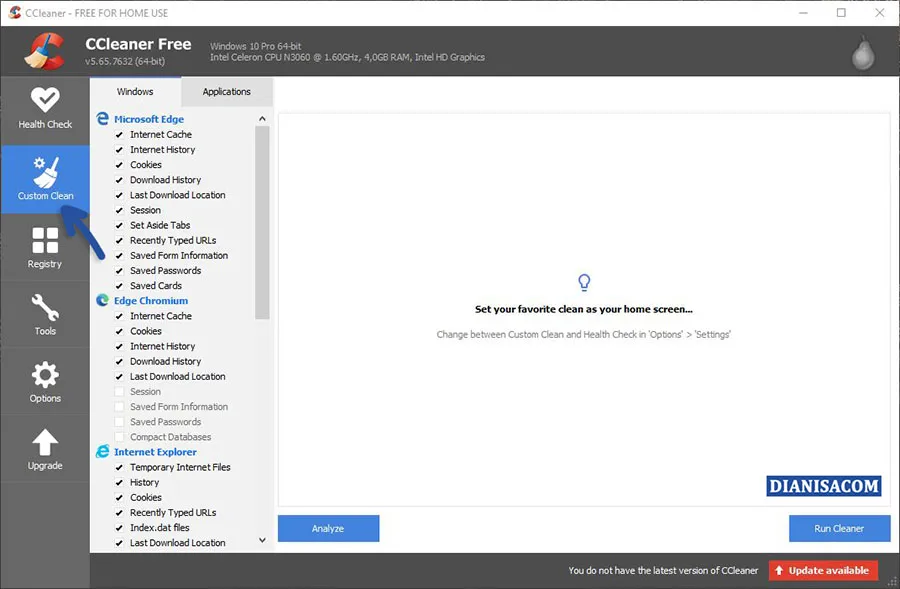
Lihat Juga : 10 Cara Membersihkan Cache di Windows
Banyak dari para pengguna komputer tidak memahami bahwa user hanya diperkenankan menginstall 1 program Antivirus, tidak lebih. Untuk Windows 10 sendiri telah dibekali dengan Windows Security (Windows Defender). Kemudian Anda install Avast maka Windows Defender tersebut akan terhubung atau tergantikan dengan Avast, sehingga Windows Defender tidak berfungsi.
Nah, maka dari itu Anda cukup menginstall 1 Antivirus tambahan selain dari Windows Defender. Jadi, ketika Anda menginstall Avast lalu Avira misalnya, maka kemungkinan ini akan terjadi bentrok, error, hingga tidak berfungsi dengan baik. Walaupun dalam penggunaan mungkin normal tapi hal ini tidak diperkenankan. Cukup gunakan 1 saja yang menurut Anda terbaik.
Solusi berikutnya yakni dengan menghentikan proses Avast (end task) yang sedang berjalan di background. Untuk melakukannya, Anda bisa menggunakan fitur Task Manager. Dengan cara ini biasanya membuat bugs hilang dan program dapat normal kembali. Berikut langkah-langkahnya:

Setelah melakukan hal tersebut, program Avast akan tertutup dan berhenti berjalan, baik di antarmuka ataupun background. silakan buka kembali program Avast, dan lihat hasilnya.
Opsi lain adalah dengan memperbarui atau update program Avast ke versi yang paling baru (up to date) saat ini. Dengan update harapannya semua bugs dan kerusakan pada program dapat diperbaiki dan bisa normal kembali. Berikut langkah-langkahnya!
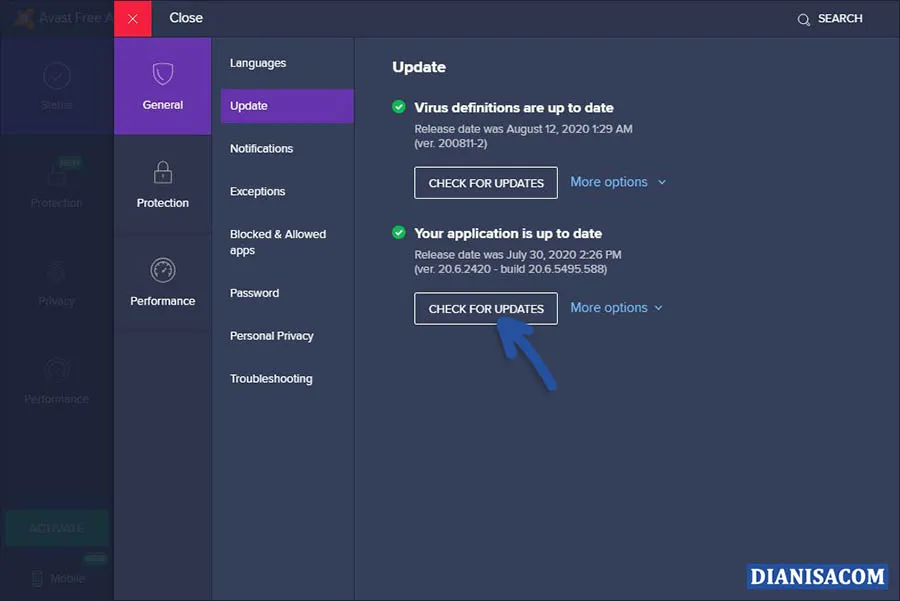
NOTE: metode ini hanya dapat dilakukan untuk user yang masih bisa masuk ke fitur Setting Avast seperti yang terlihat pada gambar.
Lihat Juga : 15 Aplikasi Antivirus PC & Mac Terbaik
Selain opsi Update, Anda juga bisa mencoba melakukan repair atau perbaikan. Fungsi dari fitur ini adalah memperbaiki kerusakan-kerusakan yang terjadi pada program antivirus, karena bisa jadi file program yang corrupt atau hilang membuat Avast tidak dapat berjalan secara normal.
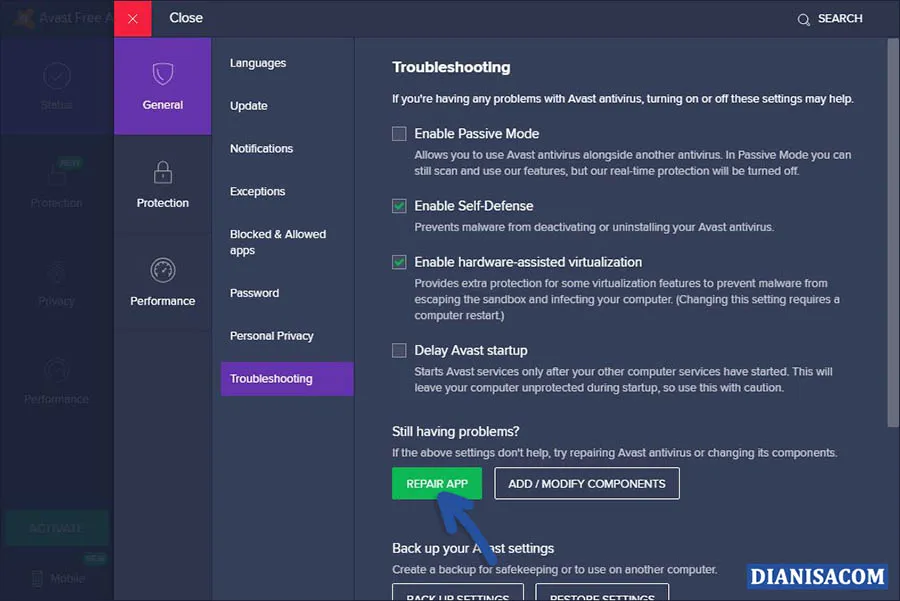
Untuk melakukannya, silakan buka program Avast Anda dan masuk ke fitur Settings » General » lalu klik Troubleshooting. Di bagian tersebut, Anda klik Repair App untuk melakukan perbaikan. Jika muncul pop up, konfirmasi dengan OK.
NOTE: Proses repair akan berjalan cukup lama dan Anda bisa menunggu sampai proses tersebut selesai dilakukan.
Terakhir adalah reinstall atau hapus dan install kembali program Avast Anda. Jika sebelumnya Anda pernah melakukan instalasi bukan dari situs resminya Avast, maka kemungkinan program tersebut memang bermasalah dan perlu diganti dengan program yang baru. Untuk melakukannya, silakan masuk ke fitur Add or Remove Program.
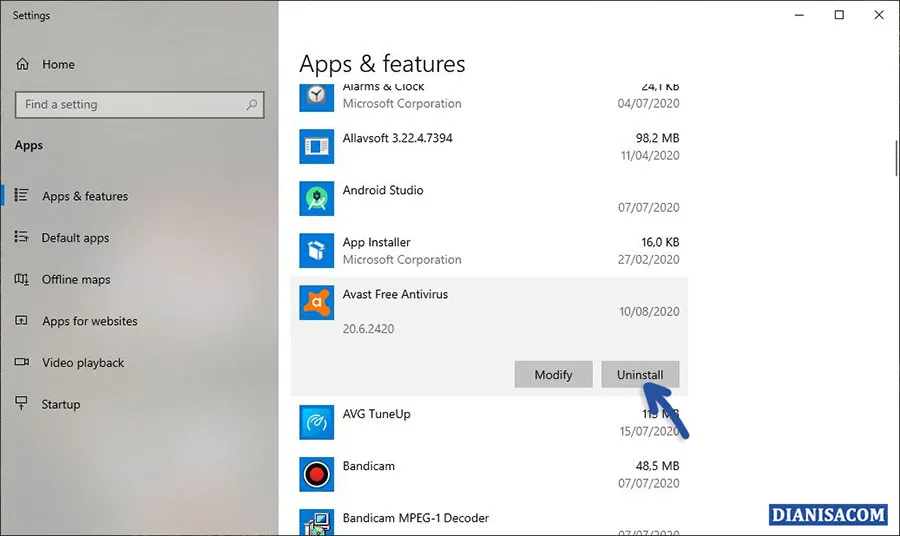
Setelah penghapusan selesai, cobalah untuk menginstall program Avast versi paling baru. Agar tidak terjadi masalah, silakan download Avast di situs resminya.
Lihat Juga : 10 Cara Menghilangkan Notifikasi di Windows 10
Selain beberapa hal di atas, ada kemungkinan lain yang membuat program Avast tidak bisa digunakan. Apa itu? Simak beberapa kemungkinannya berikut ini.
Bisa jadi Antivirus Anda tidak dapat berfungsi dengan baik karena terhalangi oleh Virus. Memang sedikit aneh dan sulit dimengerti namun inilah kenyataannya bahwa ada beberapa program Windows yang tidak dapat berjalan dengan normal akibat virus dan malware yang merusak sistem.
Solusinya adalah, cobalah untuk menggunakan program AdwCleaner dari Malwarebytes. Program tersebut dapat Anda fungsikan untuk membersihkan virus tanpa perlu menginstall. Setelah semua virus hilang, Anda bisa install kembali program Avast.
Kemungkinan lain adalah, Windows Anda bermasalah atau error sehingga tidak dapat berfungsi dengan baik. Solusinya adalah dengan melakukan repair pada sistem Windows Anda. Error pada sistem biasanya juga ditandai dengan program atau software lain yang juga terjadi masalah.
Lebih baik lakukan pengecekan dan jika perlu install ulang sistem Windows Anda. Ini adalah kemungkinan-kemungkinan yang belum tentu terjadi pada Windows Anda, karena setiap user memiliki masalah yang berbeda-beda.
Lihat Juga : 10 Cara Mengatasi Tidak Bisa Install Antivirus di PC Windows
Dari semua solusi yang penulis jelaskan di atas, Anda bisa mencobanya satu per satu. Jika nantinya masih terjadi masalah, silakan tulis keluhan Anda melalui kolom komentar di bawah ini. Terima kasih dan selamat mencoba!
Penulis : Rudi Dian Arifin | Editor : Wahyu Setia Bintara